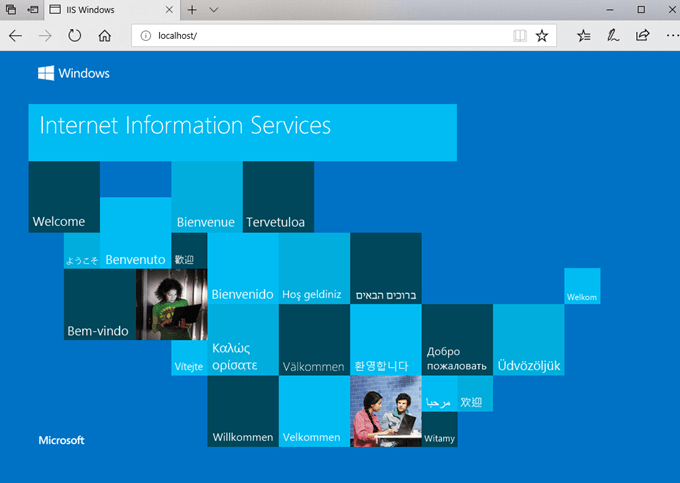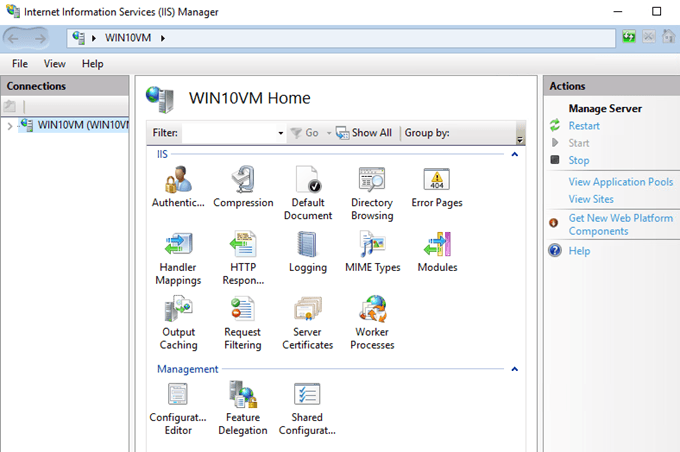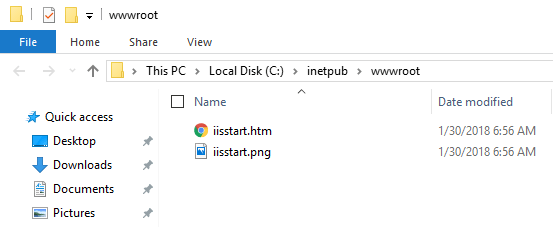ฉันเคยติดตั้ง Windows 10 ไว้สักครู่แล้วและในที่สุดฉันก็ตัดสินใจที่จะลองตั้งค่าไซต์ทดสอบขนาดเล็กโดยใช้ IIS 10 ซึ่งเป็นบริการข้อมูลทางอินเทอร์เน็ตเวอร์ชันล่าสุดที่รันบน Windows 10 ในบทความนี้ฉันจะ แสดงวิธีการติดตั้ง IIS 10 ใน Windows 10 และตั้งค่าเว็บไซต์ใหม่ หากคุณมีข้อสงสัยโปรดโพสต์ความคิดเห็น
ติดตั้ง IIS 10 บน Windows 10
สิ่งแรกที่เราต้องทำก็คือติดตั้ง IIS ผ่าน Control Panel เมื่อคุณอยู่ที่นั่นให้คลิก โปรแกรมและคุณลักษณะ
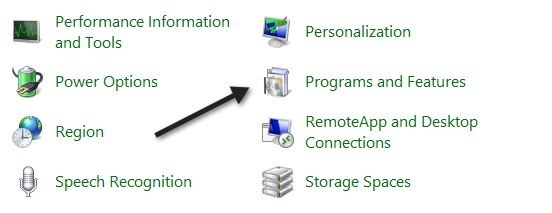
คลิกถัดไปใน เปิดใช้งานคุณลักษณะของ Windows ใน และในคอลัมน์ด้านซ้าย
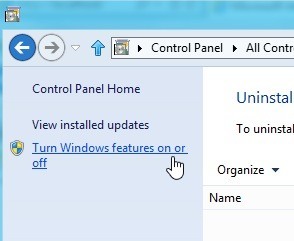
เลื่อนลงไปจนกว่าคุณจะเห็น Internet Information Servicesในรายการ ไปข้างหน้าและคลิกที่ช่องทำเครื่องหมายว่างเปล่าถัดจากชื่อ ควรเปลี่ยนเป็นสี่เหลี่ยมสีดำเล็ก ๆ
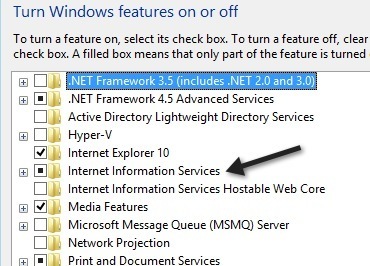
โปรดทราบว่าการมีสี่เหลี่ยมสีดำแทนที่จะเป็นเครื่องหมายถูกหมายความว่าไม่ใช่ทั้งหมดของ sub- มีการติดตั้งรายการ ตัวอย่างเช่นโดยค่าเริ่มต้นการตรวจสอบ IIS จะไม่ติดตั้งตัวเลือกเซิร์ฟเวอร์ FTP ถ้าคุณต้องการติดตั้ง FTP Server คุณต้องขยายช่อง + และตรวจสอบด้วยตนเอง ดำเนินการต่อและคลิกตกลงที่จุดนี้และ Windows 10 จะติดตั้ง IIS คุณไม่ควรมีแผ่น DVD เพื่อติดตั้ง IIS
เมื่อเสร็จสิ้นแล้วคุณควรจะสามารถโหลดเว็บไซต์เริ่มต้นได้โดยไปที่ IE ของคุณและใส่ // localhost
จากนั้นคุณสามารถไปที่ Control Panel และคลิกที่ เครื่องมือการดูแลระบบที่นี่คุณจะเห็น บริการข้อมูลอินเทอร์เน็ต (IIS) Mangerคุณจะได้หน้าจอคอนโซล IIS ที่คุ้นเคย:
ที่ด้านซ้ายมือคุณสามารถขยายเซิร์ฟเวอร์เพื่อดูรายการไซต์ได้ . ในการเริ่มต้นคุณจะมีเฉพาะเว็บไซต์เริ่มต้นซึ่งเก็บไว้ภายใต้ C: \ inetpub \ wwwroot
การตั้งค่าเว็บไซต์ใหม่ใน IIS 10 ให้คลิกขวาที่ Sitesและเลือก Add Website
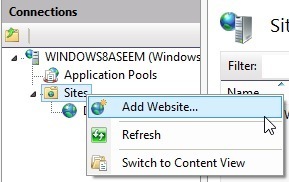 / p>
/ p>
ให้เว็บไซต์ของคุณมีชื่อและเรียกดูเส้นทางทางกายภาพที่จัดเก็บไฟล์บนเว็บ
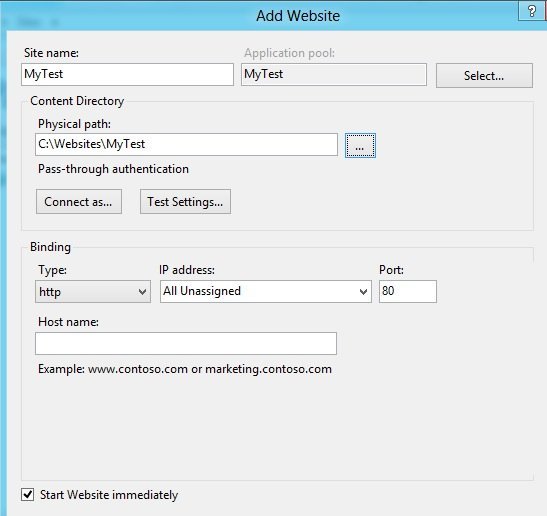
ในส่วน >Bindingคุณสามารถระบุว่าควรจะรับที่อยู่ IP ของเว็บไซต์และพอร์ตใด นอกจากนี้คุณยังสามารถระบุชื่อโฮสต์หากคอมพิวเตอร์ของคุณมีที่อยู่ IP สาธารณะแบบคงที่พร้อมด้วยระเบียน DNS สำหรับชื่อโดเมนที่ชี้ไปยังที่อยู่ IP ดังกล่าว ในโพสต์นี้ฉันจะไม่เข้าสู่เว็บไซต์ของคุณจากภายนอกเครือข่ายท้องถิ่นของคุณ
คลิกตกลงและคุณจะได้รับคำเตือนเกี่ยวกับวิธีที่ไซต์อื่นใช้การตั้งค่าเดียวกันอยู่แล้ว จะขัดแย้ง นั่นเป็นเพราะเว็บไซต์เริ่มต้นได้รับการตั้งค่าเป็น Unassigned ทั้งหมดสำหรับที่อยู่ IP และพอร์ต 80 ฉันเพิ่งหยุดเว็บไซต์เริ่มต้นและเริ่มต้นเว็บไซต์ทดสอบของฉัน คุณสามารถหยุดเว็บไซต์โดยการเลือกเว็บไซต์ในบานหน้าต่างด้านซ้ายแล้วคลิก หยุดในบานหน้าต่างทางขวาสุด จากนั้นเมื่อฉันเข้าชม // localhost อีกครั้งไฟล์ index.html ใหม่ของฉันก็ขึ้นมา:
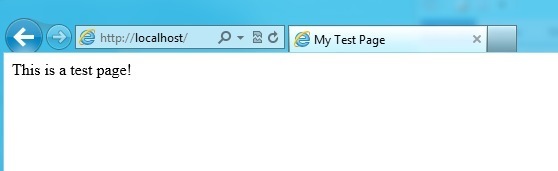
นั่นคือตอนนี้คุณสามารถเริ่มต้นเล่นกับการตั้งค่าเพื่อกำหนดค่าเว็บไซต์ของคุณ สถานที่ที่ดีสำหรับการเริ่มต้นคือ Microsoft Web Platform Installer ซึ่งเป็นเครื่องมือที่สามารถกำหนดองค์ประกอบต่างๆของ Microsoft ได้อย่างรวดเร็วเช่น SQL Server Express,. NET Framework, Visual Web Developer และอีกมากมาย นอกจากนี้โปรดดู หน้าแรก IIS.net เพื่อเรียนรู้เพิ่มเติมเกี่ยวกับการจัดการ IIS สนุก!